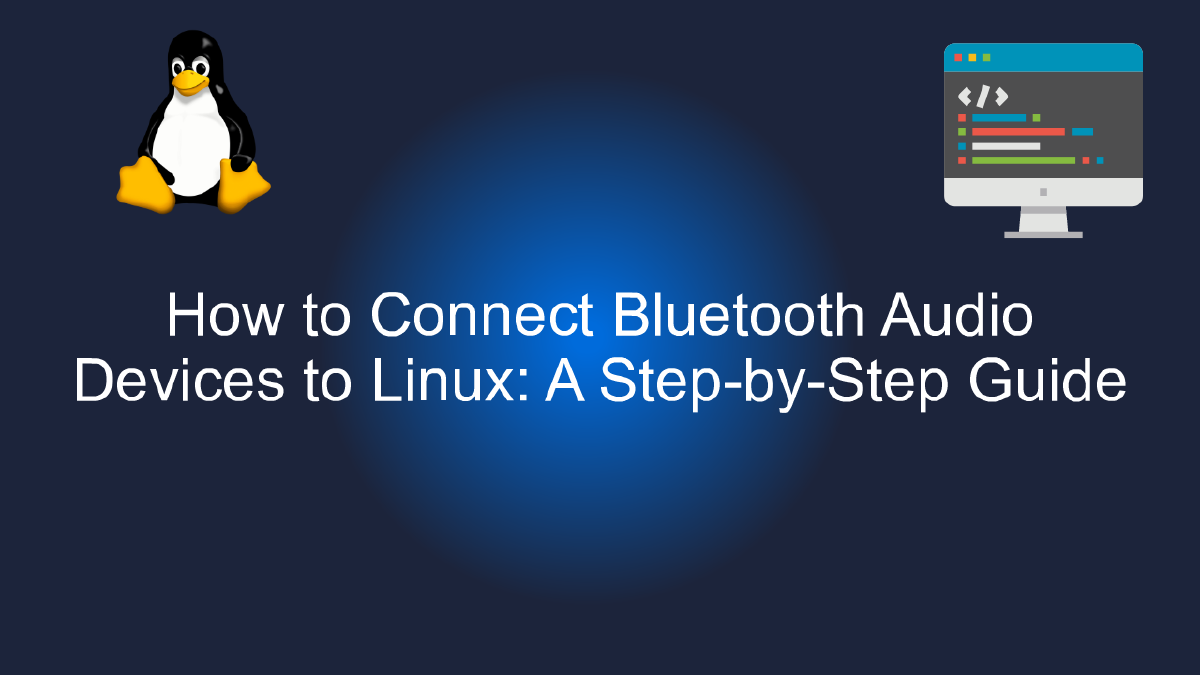
Wie man Bluetooth-Audio-Geräte mit Linux verbindet: Ein Schritt-für-Schritt-Anleitung
Inhaltsverzeichnis
Schritt 1: Aktivieren Sie Bluetooth auf Ihrem Linux-Computer #
Wenn Sie ein Linux-Benutzer sind und ein Bluetooth-Audio-Gerät anschließen möchten, haben Sie Glück! Wir haben eine Schritt-für-Schritt-Anleitung für Sie zusammengestellt, um Ihnen zu zeigen, wie Sie Bluetooth auf Ihrem Linux-Computer aktivieren können.
Öffnen Sie das Bluetooth-Menü #
Der erste Schritt besteht darin, das Bluetooth-Menü auf Ihrem Linux-Computer zu öffnen. Dazu können Sie entweder die Systemeinstellungen öffnen oder die Tastenkombination “Super + A” drücken, um das Aktivitätsmenü zu öffnen. Hier finden Sie das Symbol für das Bluetooth-Menü. Klicken Sie darauf, um es zu öffnen.
Aktivieren Sie Bluetooth #
Nachdem Sie das Bluetooth-Menü geöffnet haben, müssen Sie Bluetooth auf Ihrem Linux-Computer aktivieren. Klicken Sie dazu auf den Schieberegler neben “Bluetooth”, um es zu aktivieren. Ihr Computer sucht nun nach verfügbaren Bluetooth-Geräten in der Umgebung.
Prüfen Sie die Bluetooth-Version #
Bevor Sie mit dem Pairing Ihres Bluetooth-Audio-Geräts fortfahren, sollten Sie sicherstellen, dass Sie die neueste Version von Bluetooth installiert haben. Geben Sie dazu den folgenden Befehl in Ihrem Terminal ein:
$ bluetoothctl
Dieser Befehl öffnet das Bluetooth-Tool auf Ihrem Linux-Computer. Geben Sie nun den folgenden Befehl ein, um die Bluetooth-Version zu überprüfen:
[bluetooth]# version
Wenn Sie die neueste Version von Bluetooth installiert haben, können Sie mit dem Pairing Ihres Bluetooth-Audio-Geräts fortfahren.
Fazit #
Das Aktivieren von Bluetooth auf Ihrem Linux-Computer ist der erste Schritt, um ein Bluetooth-Audio-Gerät anzuschließen. Sobald Sie Bluetooth aktiviert haben, können Sie mit dem Pairing Ihres Geräts fortfahren. Wir hoffen, dass Ihnen diese Schritt-für-Schritt-Anleitung dabei geholfen hat, Bluetooth auf Ihrem Linux-Computer zu aktivieren. Bleiben Sie dran für weitere Tipps und Tricks zur Verwendung von Bluetooth auf Linux!
Youtube Video: #
Schritt 2: Verbinden Sie Ihr Bluetooth-Audio-Gerät
Herzlichen Glückwunsch, Sie haben erfolgreich Ihre Bluetooth-Funktionen aktiviert! Nun kommt der spannende Teil: das Verbinden Ihres Audio-Geräts.
Für diesen Schritt müssen Sie zunächst sicherstellen, dass Ihr Audio-Gerät eingeschaltet ist und sich in der Nähe Ihres Computers befindet. Dann öffnen Sie die Bluetooth-Einstellungen wie im vorherigen Schritt beschrieben.
Dort sollten Sie in der Liste der Geräte Ihr Audio-Gerät sehen können. Wenn es nicht angezeigt wird, stellen Sie sicher, dass es eingeschaltet und in der Nähe ist, und klicken Sie auf “Gerät suchen”.
Sobald Sie Ihr Audio-Gerät gefunden haben, klicken Sie darauf und klicken Sie dann auf “Paaren”. Ihr Computer wird nun versuchen, eine Verbindung herzustellen.
Je nach Gerätetyp wird möglicherweise ein Code angezeigt, den Sie eingeben müssen, um das Pairing abzuschließen. Folgen Sie den Anweisungen auf dem Bildschirm und geben Sie den Code ein, wenn Sie dazu aufgefordert werden.
Wenn das Pairing erfolgreich war, sollte Ihr Audio-Gerät nun in der Liste der verbundenen Geräte erscheinen. Herzlichen Glückwunsch, Sie haben erfolgreich Ihr Bluetooth-Audio-Gerät an Ihren Linux-Computer angeschlossen!
Wenn Sie Probleme beim Pairing haben, stellen Sie sicher, dass Ihr Audio-Gerät vollständig aufgeladen ist und dass es sich im Pairing-Modus befindet. Überprüfen Sie auch, ob Ihr Linux-Computer Bluetooth-fähig ist und ob die Bluetooth-Funktionen aktiviert sind.
Mit diesen einfachen Schritten können Sie Ihre Bluetooth-Audio-Geräte problemlos mit Ihrem Linux-Computer verbinden und Ihre Musik, Filme und Podcasts in hoher Qualität genießen.
# Beispielcode für die Verbindung eines Bluetooth-Geräts
# und Abspielen von Musik über Bluetooth
import bluetooth
import os
# Gerät suchen und verbinden
nearby_devices = bluetooth.discover_devices()
print(nearby_devices)
# MAC-Adresse des Geräts eingeben
addr = '00:11:22:33:44:55'
port = 1
sock = bluetooth.BluetoothSocket(bluetooth.RFCOMM)
sock.connect((addr, port))
# Musik abspielen
os.system('mpg321 /path/to/music/file.mp3')
sock.close()
Probieren Sie es aus und lassen Sie sich von der nahtlosen Verbindung zwischen Ihrem Linux-Computer und Ihrem Audio-Gerät begeistern!
Schritt 3: Konfigurieren der Audioeinstellungen für Ihr Bluetooth-Gerät #
Herzlichen Glückwunsch, Sie haben es geschafft! Sie haben Ihr Bluetooth-Gerät erfolgreich mit Linux verbunden. Aber bevor Sie mit dem Musikstreaming oder dem Telefonieren beginnen können, müssen Sie noch die Audioeinstellungen Ihres Bluetooth-Geräts konfigurieren.
Keine Sorge, dieser Schritt ist einfach und schnell zu erledigen. Hier sind die Schritte, die Sie befolgen müssen:
1. Öffnen Sie die Audioeinstellungen #
Öffnen Sie das Audioeinstellungsfenster. Gehen Sie dazu auf das Lautsprechersymbol in der oberen rechten Ecke Ihres Bildschirms und wählen Sie “Audioeinstellungen” aus.
2. Wählen Sie Ihr Bluetooth-Gerät aus #
Gehen Sie zur Registerkarte “Wiedergabe” und wählen Sie Ihr Bluetooth-Gerät aus der Liste der verfügbaren Audiogeräte aus.
3. Konfigurieren Sie die Audioeinstellungen #
Stellen Sie sicher, dass Ihr Bluetooth-Gerät als Standard-Audiogerät ausgewählt ist. Sie können auch die Lautstärke und andere Einstellungen anpassen, um die beste Audioqualität zu erzielen.
4. Testen Sie die Audioqualität #
Starten Sie eine Audioanwendung und testen Sie die Audioqualität Ihres Bluetooth-Geräts. Wenn Sie Probleme haben, stellen Sie sicher, dass Ihr Bluetooth-Gerät richtig konfiguriert ist und dass es aufgeladen ist.
Herzlichen Glückwunsch, Sie haben jetzt Ihr Bluetooth-Gerät erfolgreich mit Linux verbunden und die Audioeinstellungen konfiguriert. Genießen Sie Ihre Musik oder nutzen Sie Ihr Bluetooth-Gerät für Telefonate!
Fehlerbehebung bei gängigen Bluetooth-Audio-Problemen #
Bluetooth-Audio-Geräte sind heutzutage unverzichtbar geworden, um Musik zu hören oder Anrufe zu tätigen, ohne an ein Kabel gebunden zu sein. Das Verbinden von Bluetooth-Audio-Geräten zu einem Linux-System kann jedoch manchmal eine Herausforderung darstellen. In diesem Artikel werden wir uns Schritt für Schritt durch den Verbindungsprozess führen und Ihnen dabei helfen, die häufigsten Bluetooth-Audio-Probleme zu lösen.
Schritt 1: Stellen Sie sicher, dass Ihr System Bluetooth unterstützt #
Bevor Sie versuchen, ein Bluetooth-Audio-Gerät zu verbinden, stellen Sie sicher, dass Ihr Linux-System Bluetooth unterstützt. In der Regel sollte Bluetooth auf den meisten Linux-Distributionen bereits vorinstalliert sein. Um zu überprüfen, ob Ihr System Bluetooth unterstützt, öffnen Sie ein Terminal und geben Sie den folgenden Befehl ein:
sudo service bluetooth status
Wenn die Ausgabe des Befehls “Active: active (running)” ist, bedeutet dies, dass Bluetooth auf Ihrem Linux-System aktiviert ist.
Schritt 2: Schalten Sie das Bluetooth-Gerät ein #
Stellen Sie sicher, dass Ihr Bluetooth-Audio-Gerät eingeschaltet ist und sich in der Nähe Ihres Linux-Systems befindet. Es ist wichtig, dass das Gerät im Kopplungsmodus ist, damit es von Ihrem Linux-System erkannt werden kann.
Schritt 3: Bluetooth-Manager öffnen #
Öffnen Sie den Bluetooth-Manager auf Ihrem Linux-System. Der Bluetooth-Manager kann je nach Linux-Distribution unterschiedlich sein. Auf Ubuntu können Sie beispielsweise den Bluetooth-Manager über das folgende Menü öffnen: “Systemeinstellungen” > “Bluetooth”.
Schritt 4: Klicken Sie auf “Gerät hinzufügen” #
Klicken Sie auf “Gerät hinzufügen”, um Ihr Bluetooth-Audio-Gerät zu suchen und zu finden.
Schritt 5: Wählen Sie Ihr Bluetooth-Audio-Gerät aus #
Wählen Sie Ihr Bluetooth-Audio-Gerät aus der Liste der verfügbaren Geräte aus. Das Kopplungsverfahren kann je nach Gerät unterschiedlich sein. In der Regel müssen Sie jedoch einen PIN-Code eingeben, um das Gerät erfolgreich zu koppeln.
Schritt 6: Audio-Einstellungen konfigurieren #
Stellen Sie sicher, dass die Audio-Einstellungen auf Ihrem Linux-System korrekt konfiguriert sind, um das Bluetooth-Audio-Gerät als Ausgabequelle zu verwenden. Überprüfen Sie Ihre Audio-Einstellungen, um sicherzustellen, dass das Bluetooth-Audio-Gerät als bevorzugte Ausgabequelle ausgewählt ist.
Lösung von Problemen bei häufigen Bluetooth-Audio-Problemen #
Problem 1: Bluetooth-Audio-Gerät wird nicht erkannt #
Wenn Ihr Linux-System Ihr Bluetooth-Audio-Gerät nicht erkennt, stellen Sie sicher, dass es eingeschaltet und im Kopplungsmodus ist. Überprüfen Sie auch, ob Bluetooth auf Ihrem Linux-System aktiviert ist. Führen Sie den Befehl “sudo service bluetooth status” im Terminal aus, um den Status von Bluetooth auf Ihrem Linux-System zu überprüfen.
Problem 2: Bluetooth-Audio-Gerät wird erkannt, aber kein Ton wird abgespielt #
Wenn Ihr Bluetooth-Audio-Gerät erkannt, aber kein Ton abgespielt wird, stellen Sie sicher, dass es als bevorzugte Ausgabequelle in Ihren Audio-Einstellungen ausgewählt ist. Überprüfen Sie auch, ob Ihre Lautsprecher oder Kopfhörer eingeschaltet und korrekt mit Ihrem Gerät verbunden sind.
Problem 3: Bluetooth-Audio ist unterbrochen #
Wenn die Audioübertragung über Bluetooth unterbrochen wird, stellen Sie sicher, dass sich das Gerät in der Nähe des Linux-Systems befindet und dass es keine Hindernisse zwischen den beiden Geräten gibt. Überprüfen Sie auch, ob der Akku des Geräts vollständig geladen ist.
Problem 4: Bluetooth-Audio-Gerät trennt sich ständig #
Wenn sich Ihr Bluetooth-Audio-Gerät ständig vom Linux-System trennt, stellen Sie sicher, dass es vollständig aufgeladen ist. Überprüfen Sie auch, ob Ihr Linux-System die neuesten Bluetooth-Treiber hat. Führen Sie den Befehl “sudo apt-get upgrade” im Terminal aus, um sicherzustellen, dass Ihre Bluetooth-Treiber auf dem neuesten Stand sind.
Zusammenfassend lässt sich sagen, dass das Verbinden von Bluetooth-Audio-Geräten zu einem Linux-System einfach sein kann, wenn Sie die richtigen Schritte kennen. Wenn Sie jedoch auf Probleme stoßen, können Sie die oben genannten Tipps und Tricks anwenden, um die meisten gängigen Bluetooth-Audio-Probleme zu lösen.